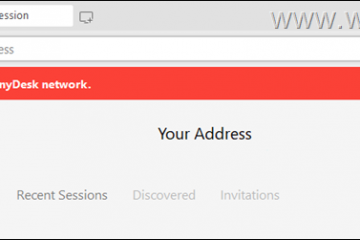Ang pagkakaroon ng paglipat-lipat sa pagitan ng maramihang mga account ay maaaring maging isang nakakapagod na gawain. Mas madaling pamahalaan ang mga email para sa maraming account sa pamamagitan ng isang pangunahing Gmail account.
Maaari kang magdagdag ng parehong Gmail at hindi Gmail account sa iyong pangunahing Gmail account. Gayunpaman, ang pagdaragdag ng Gmail account ay isang mas simpleng proseso kumpara sa ibang mga email. Kung gusto mong magdagdag ng karagdagang email account sa iyong pangunahing Gmail account pagkatapos ay sundin ang gabay na ito.
Paano Ako Magdadagdag ng Isa pang User sa Aking Gmail Account sa PC?
Ang Email Consolidation ay isa sa mga pinakamahusay na aspeto na isinama ng Google sa Gmail. Ginawa nitong maginhawang magbasa at magpadala ng mga email mula sa marami pang ibang email account sa pamamagitan ng iyong pangunahing Gmail account. Sa web browser, maghanap ng Gmail at mag-log in gamit ang iyong Gmail account pagkatapos ay sundin ang mga ibinigay na hakbang:
Para sa Mga Gumagamit ng Gmail
Upang magdagdag ng mga karagdagang user ng Gmail sa pangunahing Gmail account, sundin ang mga ibinigay na hakbang:
Mag-click sa iyong Profile icon sa kanang sulok sa itaas ng iyong screen. 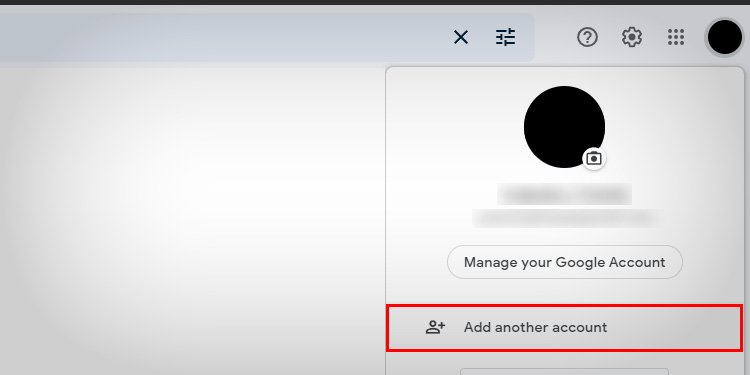
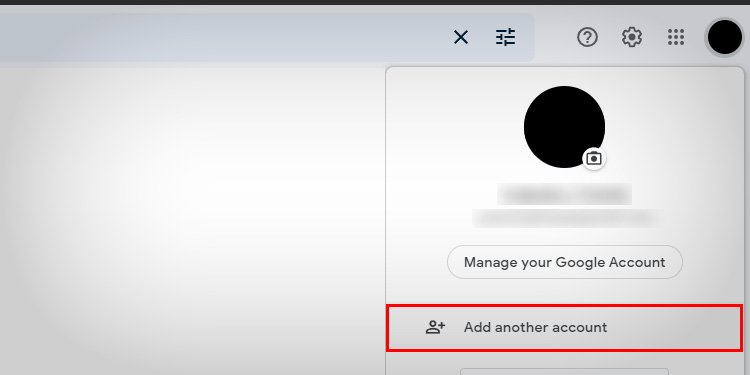 Mag-click sa Add Another Account. Ire-redirect ka nito sa ibang page.
Mag-click sa Add Another Account. Ire-redirect ka nito sa ibang page.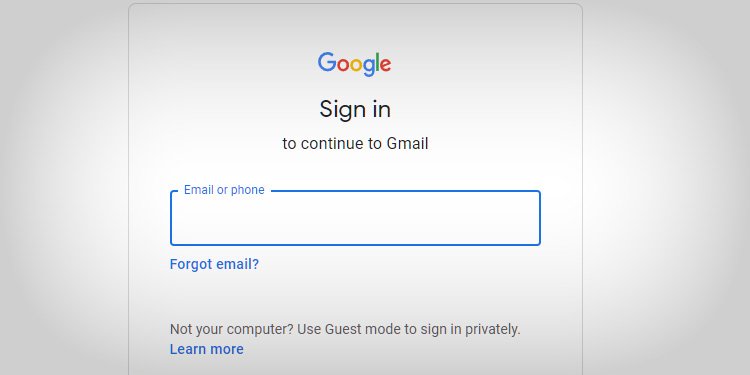
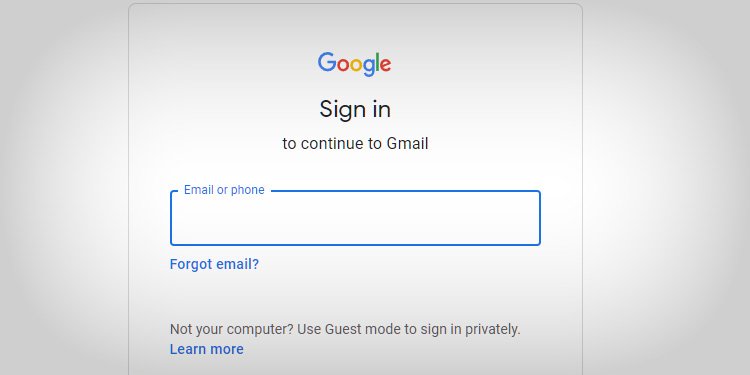 Magpatuloy upang ipasok ang Gmail address at password para sa karagdagang account sa mga senyas. Sa matagumpay na pag-login, isang bagong account ang idadagdag.
Magpatuloy upang ipasok ang Gmail address at password para sa karagdagang account sa mga senyas. Sa matagumpay na pag-login, isang bagong account ang idadagdag.
Para sa Iba Pang Mga Email
May dalawang uri ng mga email account bukod sa mga Gmail account. Kasama sa unang uri ang mga kilalang email service provider gaya ng Outlook, Yahoo, AOL, atbp. Kasama sa pangalawang uri ang mga hindi gaanong kilalang email gaya ng mga email sa domain o mga email account ng kumpanya. Upang idagdag ang mga account na ito, sundin ang mga ibinigay na hakbang:
Mag-log in sa iyong pangunahing Gmail account. Mag-click sa icon na Mga Setting na nasa kanang sulok sa itaas ng screen.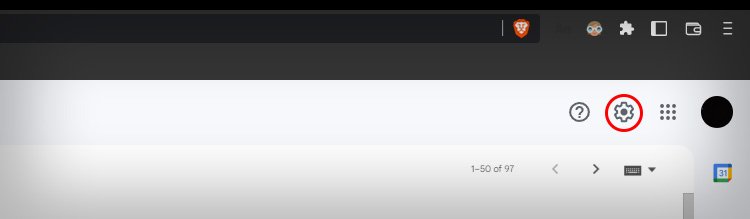
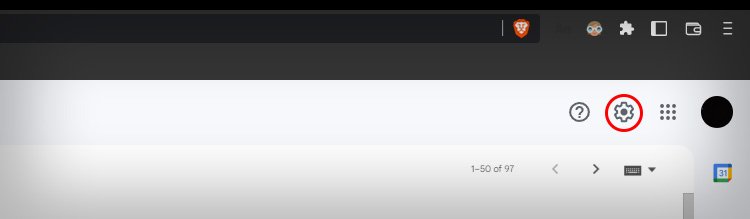 Mag-click sa Tingnan ang Lahat ng Setting. Ire-redirect ka nito sa ibang page.
Mag-click sa Tingnan ang Lahat ng Setting. Ire-redirect ka nito sa ibang page.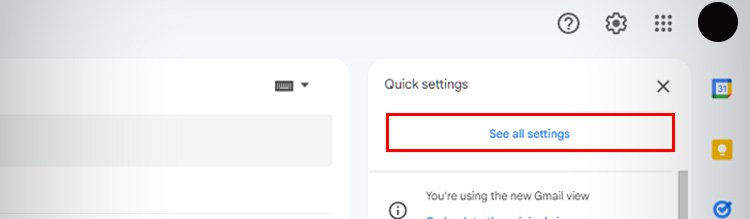
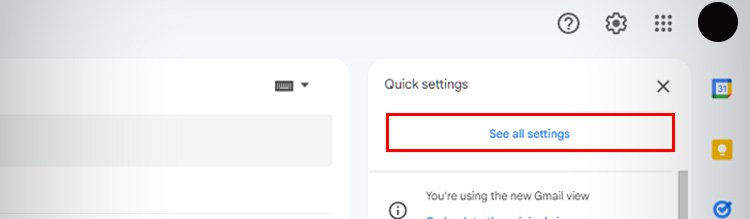 Mag-navigate sa tab na Mga Account at Import.
Mag-navigate sa tab na Mga Account at Import.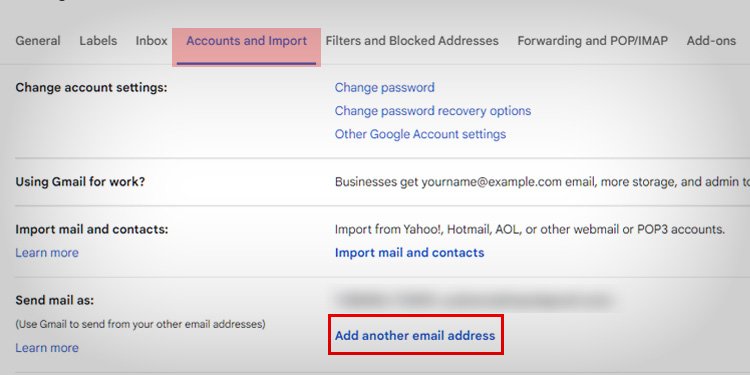
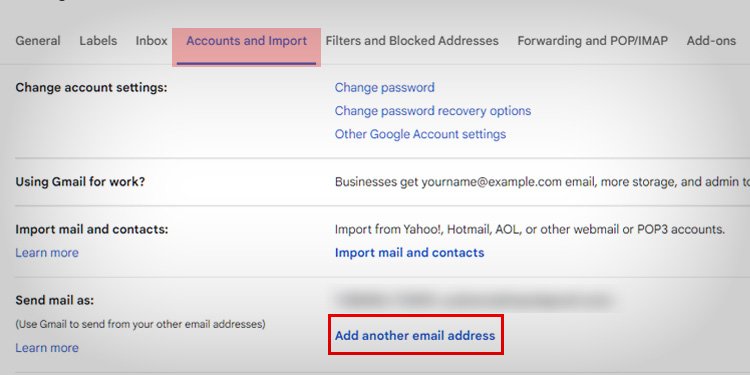 Mag-click sa opsyong Magdagdag ng Mail Account na magbubukas ng bagong window.
Mag-click sa opsyong Magdagdag ng Mail Account na magbubukas ng bagong window. Sa Prompt, magpatuloy upang ipasok ang email address at piliin ang Susunod
Sa Prompt, magpatuloy upang ipasok ang email address at piliin ang Susunod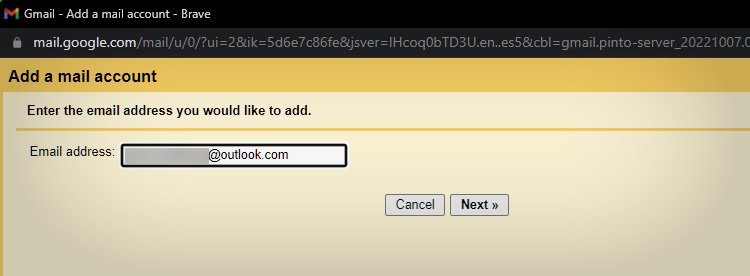
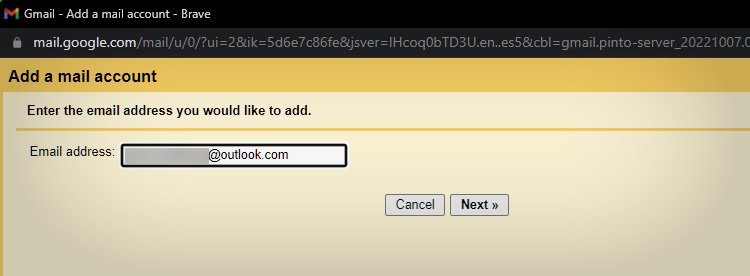 Piliin ang I-link ang mga account sa Gmailify pagkatapos ay mag-click sa Susunod.
Piliin ang I-link ang mga account sa Gmailify pagkatapos ay mag-click sa Susunod.
 Sundin ang mga senyas. Sa matagumpay na pagkumpleto, aabisuhan ka na Ikaw ay na-Gmalified.
Sundin ang mga senyas. Sa matagumpay na pagkumpleto, aabisuhan ka na Ikaw ay na-Gmalified.
Iba pang Domain Email Accounts
Ang Gmailify ang opsyon ay hindi magagamit kapag inilagay mo ang iyong domain email. Sa ganitong mga kaso, kakailanganin mong manu-manong ipasok ang mga setting ng mail. Upang mag-link ng mga email, sundin ang mga ibinigay na hakbang:
Mag-login sa iyong pangunahing Gmail account. Mag-click sa icon na Mga Setting na nasa kanang sulok sa itaas ng screen.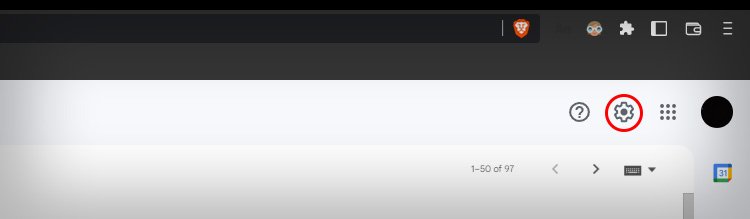
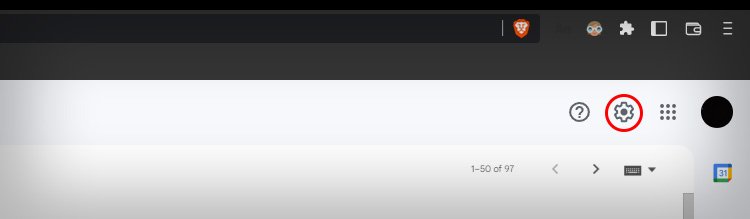 Mag-click sa Tingnan ang Lahat ng Mga Setting. Ire-redirect ka nito sa ibang page.
Mag-click sa Tingnan ang Lahat ng Mga Setting. Ire-redirect ka nito sa ibang page.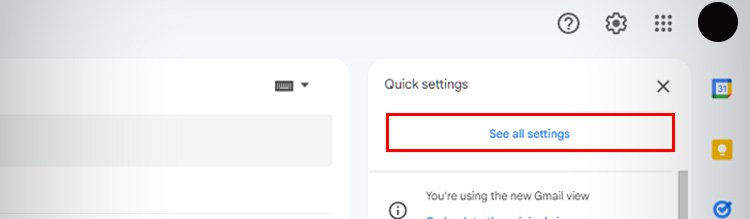
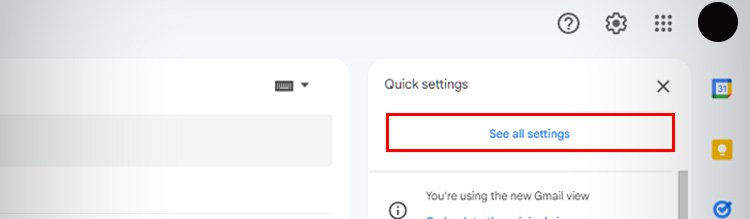 Mag-navigate sa tab na Mga Account at Import.
Mag-navigate sa tab na Mga Account at Import.
 Mag-click sa opsyong Magdagdag ng Mail Account na magbubukas ng bagong window.
Mag-click sa opsyong Magdagdag ng Mail Account na magbubukas ng bagong window.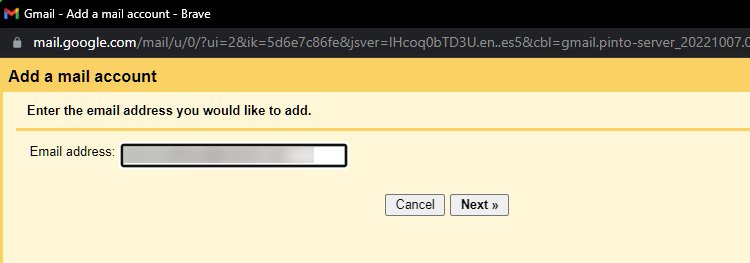
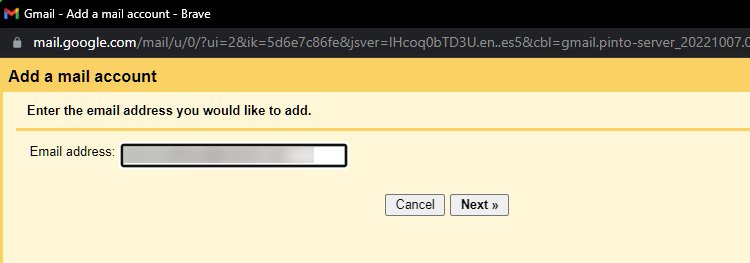 Sa ibinigay na prompt window, ilagay ang iyong pangalawang email address at i-click ang Susunod. Hindi mo magagawang i-link ang account sa Gmailify habang idinaragdag mo ang iyong domain email. Magpatuloy upang ilagay ang iyong username, password pati na rin ang papasok na server address ng iyong domain sa POP Server. Maaaring makuha ang impormasyon tungkol sa POP Server sa pamamagitan ng kumpanya ng iyong domain server.
Sa ibinigay na prompt window, ilagay ang iyong pangalawang email address at i-click ang Susunod. Hindi mo magagawang i-link ang account sa Gmailify habang idinaragdag mo ang iyong domain email. Magpatuloy upang ilagay ang iyong username, password pati na rin ang papasok na server address ng iyong domain sa POP Server. Maaaring makuha ang impormasyon tungkol sa POP Server sa pamamagitan ng kumpanya ng iyong domain server.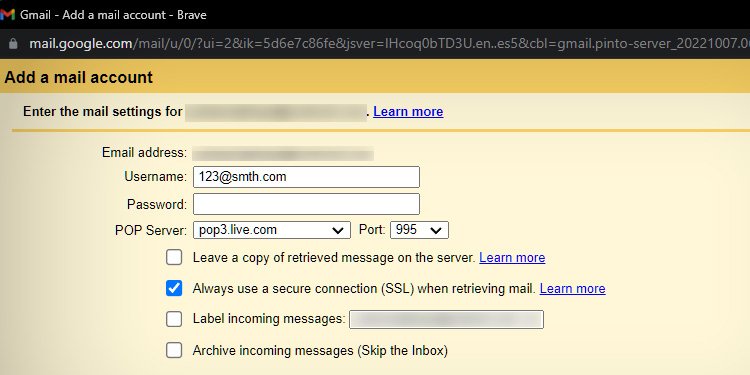
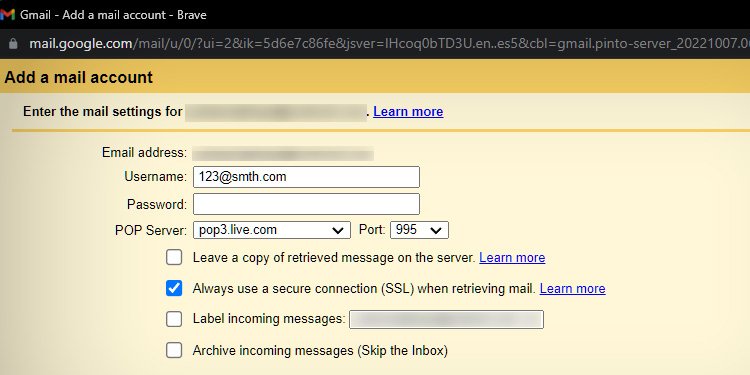 Ipasok ang Port at pumili ng mga aksyon para sa mga email na natatanggap mo sa domain server. Mag-click sa Magdagdag ng Account. Piliin ang Oo na opsyon upang magpadala ng mga email bilang ang iyong pangalawang account mula sa iyong pangunahing account pagkatapos ay i-click ang Susunod. Ang susunod na prompt ay nagbibigay-daan sa iyong palitan ang iyong pangalan/alias. Pagkatapos gumawa ng mga pagbabago, mag-click sa Next Step. Ang susunod na hakbang ay kailangan mong i-configure ang SMTP server. Ilagay ang Outgoing server address at port ng iyong domain server sa SMTP server text field at Port text field ayon sa pagkakabanggit. Ilagay ang iyong username at password na ibinigay ng domain/company. Piliin ang Secured na koneksyon gamit ang TLS opsyon ah pagkatapos ay mag-click sa Magdagdag ng Account.Pagkatapos ma-verify ang mga kredensyal na iyong inilagay, makakatanggap ka ng code ng pagkumpirma sa iyong domain email account. Mag-login sa email account ng domain at kopyahin ang verification code. Ilagay ang verification code sa prompt sa Gmail at i-click ang verify. Bilang kahalili, maaari ka ring mag-click sa link sa pagpapatunay na ibinigay sa email.
Ipasok ang Port at pumili ng mga aksyon para sa mga email na natatanggap mo sa domain server. Mag-click sa Magdagdag ng Account. Piliin ang Oo na opsyon upang magpadala ng mga email bilang ang iyong pangalawang account mula sa iyong pangunahing account pagkatapos ay i-click ang Susunod. Ang susunod na prompt ay nagbibigay-daan sa iyong palitan ang iyong pangalan/alias. Pagkatapos gumawa ng mga pagbabago, mag-click sa Next Step. Ang susunod na hakbang ay kailangan mong i-configure ang SMTP server. Ilagay ang Outgoing server address at port ng iyong domain server sa SMTP server text field at Port text field ayon sa pagkakabanggit. Ilagay ang iyong username at password na ibinigay ng domain/company. Piliin ang Secured na koneksyon gamit ang TLS opsyon ah pagkatapos ay mag-click sa Magdagdag ng Account.Pagkatapos ma-verify ang mga kredensyal na iyong inilagay, makakatanggap ka ng code ng pagkumpirma sa iyong domain email account. Mag-login sa email account ng domain at kopyahin ang verification code. Ilagay ang verification code sa prompt sa Gmail at i-click ang verify. Bilang kahalili, maaari ka ring mag-click sa link sa pagpapatunay na ibinigay sa email.
Paano Ako Magdadagdag ng Isa pang User sa Aking Gmail Account sa Mobile Application?
Bago kami magpatuloy sa pagdaragdag ng mga karagdagang account, tiyaking na-download mo na ang Gmail App at naka-log in gamit ang iyong Gmail account. Ang proseso upang magdagdag ng isang account sa iOS ay medyo katulad sa mga Android device.
Bago magdagdag ng pangalawang email account, tiyaking sinusunod mo ang mga ibinigay na hakbang:
Buksan ang Gmail app. I-tap ang iyong Larawan sa Profile icon. I-tap ang Magdagdag ng Isa pang Account. Ililista nito ang mga uri ng mga email account.
 Piliin ang Google opsyon.
Piliin ang Google opsyon.
 Ikaw ipo-prompt na ilagay ang iyong fingerprint o passcode. Sa iOS, i-tap ang Magpatuloy upang kumpirmahin ang iyong pinili. Ilagay ang iyong pangalawang Gmail address at i-tap ang Susunod.Magpatuloy upang ipasok ang iyong password at pagkatapos ay mag-click sa Susunod. I-tap ang button na Sumasang-ayon Ako sa mga tuntunin at pahina ng kundisyon.
Ikaw ipo-prompt na ilagay ang iyong fingerprint o passcode. Sa iOS, i-tap ang Magpatuloy upang kumpirmahin ang iyong pinili. Ilagay ang iyong pangalawang Gmail address at i-tap ang Susunod.Magpatuloy upang ipasok ang iyong password at pagkatapos ay mag-click sa Susunod. I-tap ang button na Sumasang-ayon Ako sa mga tuntunin at pahina ng kundisyon.
Sundin ang mga hakbang na ito kung gusto mong magdagdag ng iba pang hindi Gmail na account sa Gmail App:
Buksan ang Gmail app. I-tap ang iyong Larawan sa profile icon. I-tap ang Magdagdag ng isa pang account. Ililista nito ang mga uri ng mga email account.
 I-tap ang Iba pa na opsyon. Ire-redirect ka nito sa isang bagong screen.
I-tap ang Iba pa na opsyon. Ire-redirect ka nito sa isang bagong screen.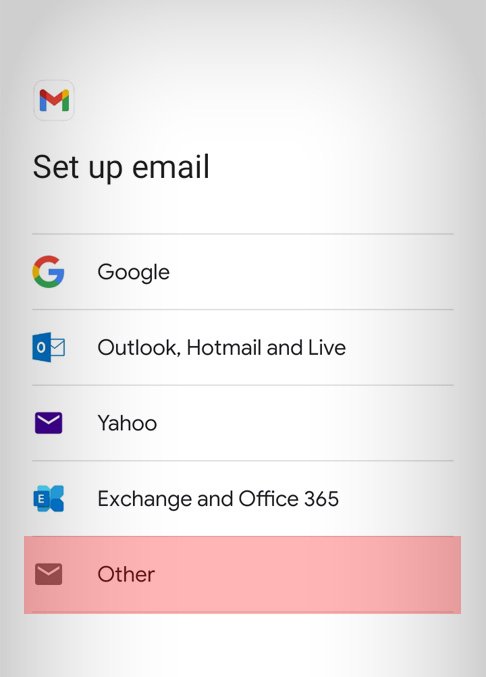
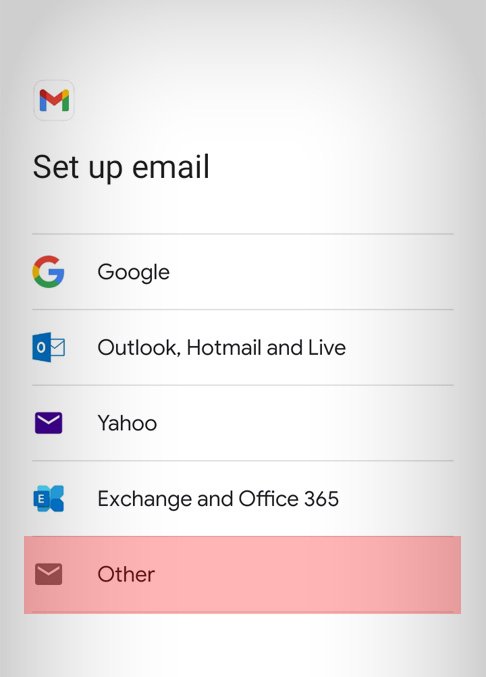 Ilagay ang email address ng iyong domain at pagkatapos ay i-tap ang pagpipiliang Manu-manong pag-setup. Bibigyan ka ng dalawang opsyon. I.e. POP3 at IMAP. Piliin ang IMAP at i-tap ang susunod. Ilagay ang iyong password para sa domain account at i-tap ang Susunod. Ang susunod na prompt ay nangangailangan sa iyo na i-configure ang Papasok na server . Suriin ang iyong mga kredensyal at ilagay ang address ng domain server sa field ng text ng server.
Ilagay ang email address ng iyong domain at pagkatapos ay i-tap ang pagpipiliang Manu-manong pag-setup. Bibigyan ka ng dalawang opsyon. I.e. POP3 at IMAP. Piliin ang IMAP at i-tap ang susunod. Ilagay ang iyong password para sa domain account at i-tap ang Susunod. Ang susunod na prompt ay nangangailangan sa iyo na i-configure ang Papasok na server . Suriin ang iyong mga kredensyal at ilagay ang address ng domain server sa field ng text ng server.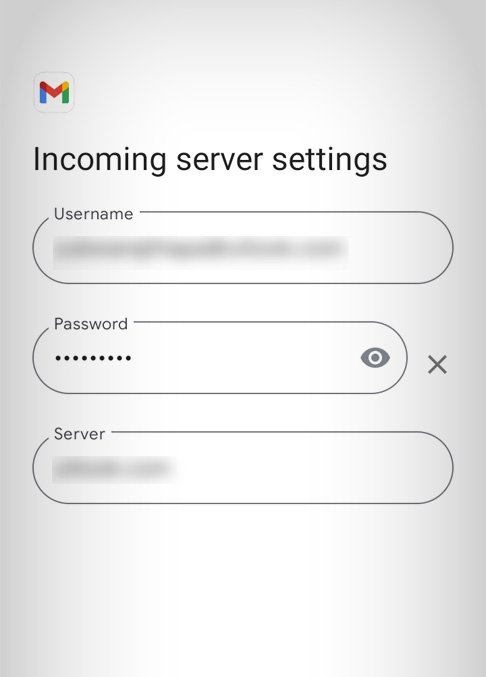
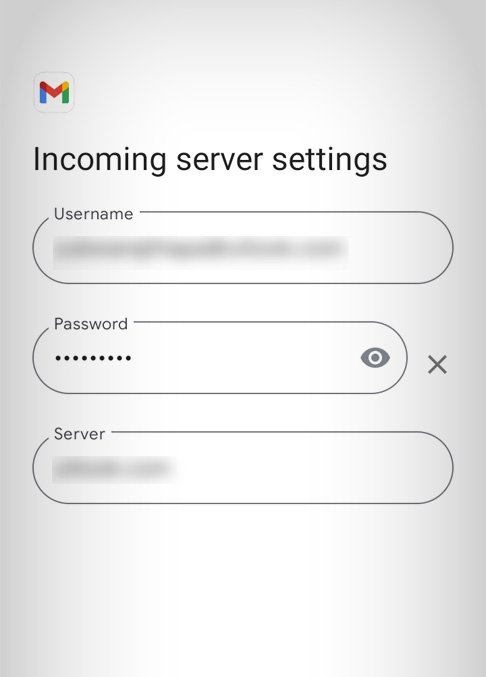 Ilagay ang port number at pumili ng uri ng seguridad mula sa ibinigay na dropdown na menu. I-tap ang Susunod. Ang susunod na prompt ay kailangan mong i-configure ang Palabas na server. I-toggle ang opsyong Require signin, muling suriin ang iyong mga kredensyal, at ilagay ang iyong SMTP mail server.
Ilagay ang port number at pumili ng uri ng seguridad mula sa ibinigay na dropdown na menu. I-tap ang Susunod. Ang susunod na prompt ay kailangan mong i-configure ang Palabas na server. I-toggle ang opsyong Require signin, muling suriin ang iyong mga kredensyal, at ilagay ang iyong SMTP mail server. 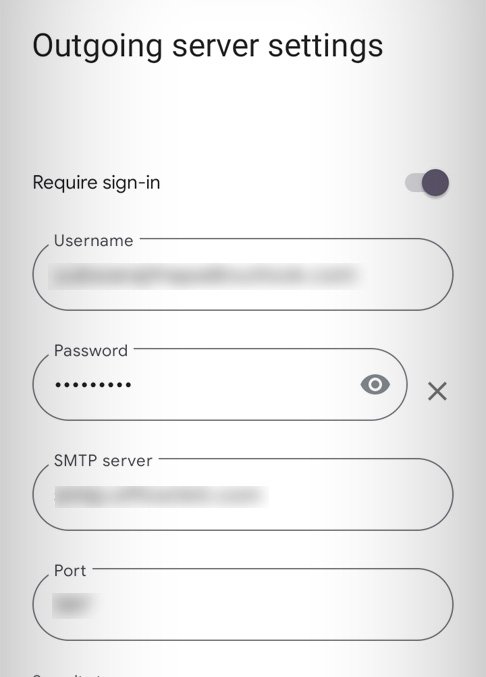
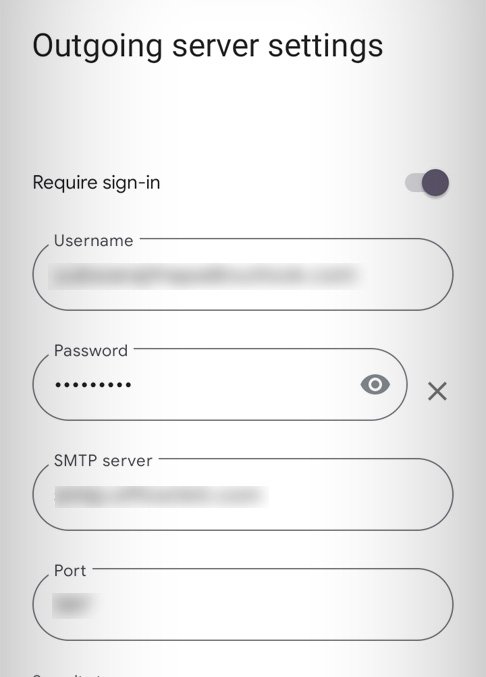 Ilagay ang port number at pumili ng uri ng seguridad mula sa ibinigay na dropdown menu. I-tap ang Susunod. Sa susunod na prompt, maaari mong i-update ang mga frequency ng pag-sync at opsyon sa account. Pagkatapos gumawa ng mga pagbabago, i-tap ang Susunod. Ang panghuling prompt ay kailangan mong ilagay ang pangalan ng iyong account. Ang pangalang inilagay sa ilalim ng Iyong pangalan ay ipapakita bilang nagpadala ng email. I-tap ang Susunod. Ang matagumpay na pagdaragdag ng account ay magpapakita ng iyong bagong idinagdag na account sa screen. I-tap ang Dalhin ako sa Gmail.
Ilagay ang port number at pumili ng uri ng seguridad mula sa ibinigay na dropdown menu. I-tap ang Susunod. Sa susunod na prompt, maaari mong i-update ang mga frequency ng pag-sync at opsyon sa account. Pagkatapos gumawa ng mga pagbabago, i-tap ang Susunod. Ang panghuling prompt ay kailangan mong ilagay ang pangalan ng iyong account. Ang pangalang inilagay sa ilalim ng Iyong pangalan ay ipapakita bilang nagpadala ng email. I-tap ang Susunod. Ang matagumpay na pagdaragdag ng account ay magpapakita ng iyong bagong idinagdag na account sa screen. I-tap ang Dalhin ako sa Gmail.
Mga Madalas Itanong:
Paano Lumipat ng Mga Account sa Pagitan ng Maramihang User sa Gmail?
Sa iyong browser o sa Gmail App, mag-login sa iyong Gmail account. Sundin ang mga ibinigay na hakbang:
Mag-click o mag-tap sa icon ng iyong profile sa kanang sulok sa itaas.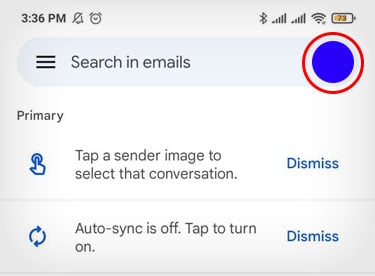
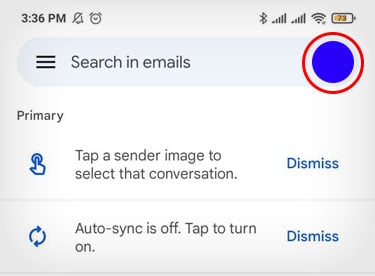 Mag-click o mag-tap sa account na gusto mong gamitin.
Mag-click o mag-tap sa account na gusto mong gamitin.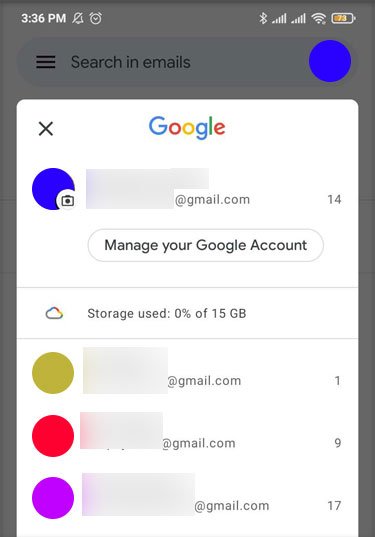
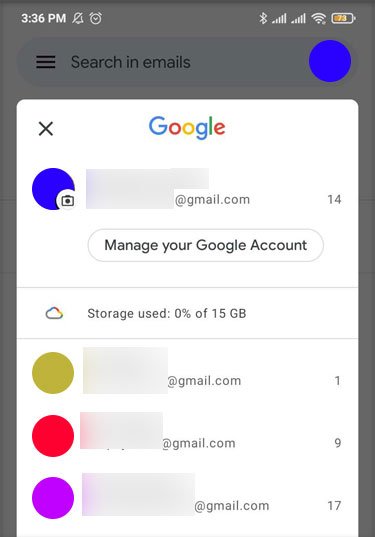
Paano Ko Mag-aalis ng Account sa Gmail?
Upang mag-alis ng account, sundin ang mga hakbang na ito sa iyong PC at mobile device:
Sa PC
Mag-click sa icon ng iyong profile. Mag-click sa Mag-sign Out Sa Lahat ng Mga Device. Ire-redirect ka nito sa isang bagong page na naglilista ng lahat ng available na account. 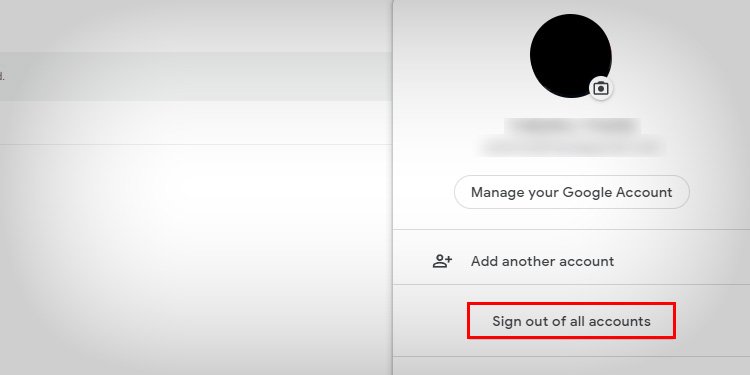
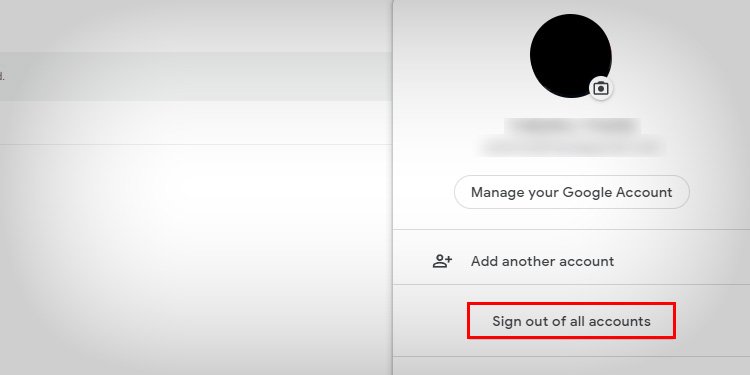 Magpatuloy upang i-click ang opsyong Alisin ang Account at pagkatapos ay I-click ang icon na – (minus) sa account na gusto mong alisin.
Magpatuloy upang i-click ang opsyong Alisin ang Account at pagkatapos ay I-click ang icon na – (minus) sa account na gusto mong alisin.
Sa Android
I-tap ang icon ng iyong profile. Pindutin ang opsyon na Pamahalaan ang mga account sa device na ito . 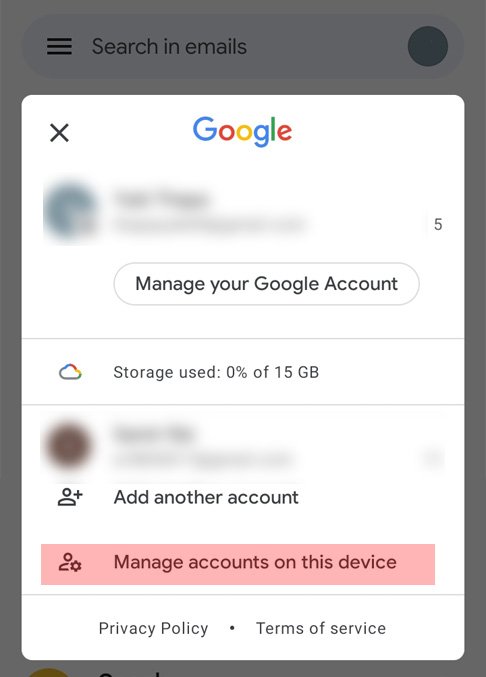
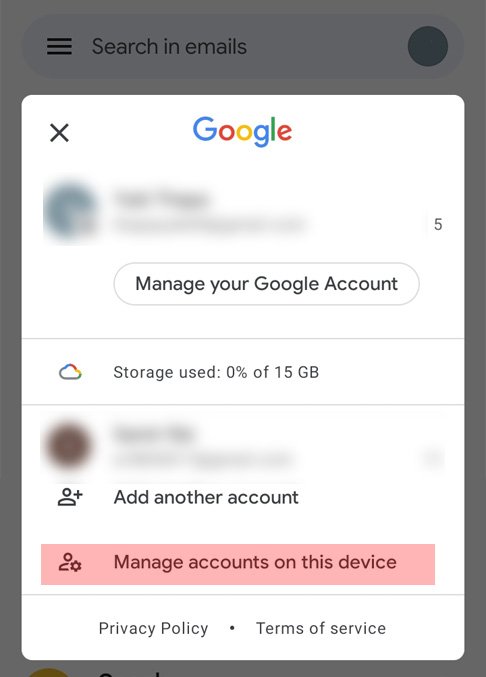 I-tap ang account na gusto mong alisin. I-tap ang Alisin ang account.
I-tap ang account na gusto mong alisin. I-tap ang Alisin ang account.
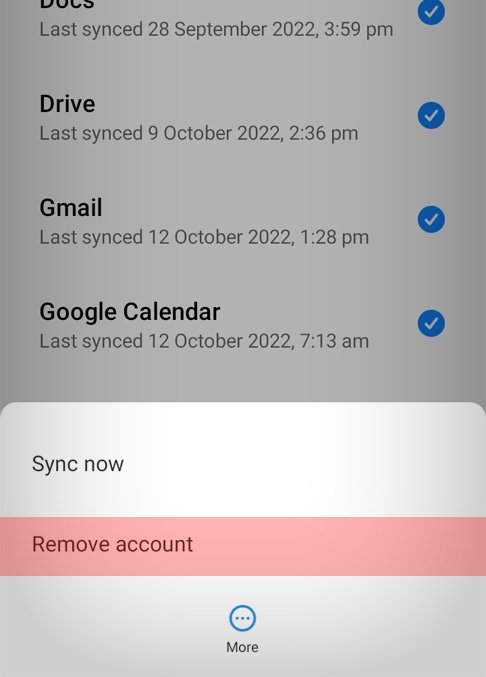
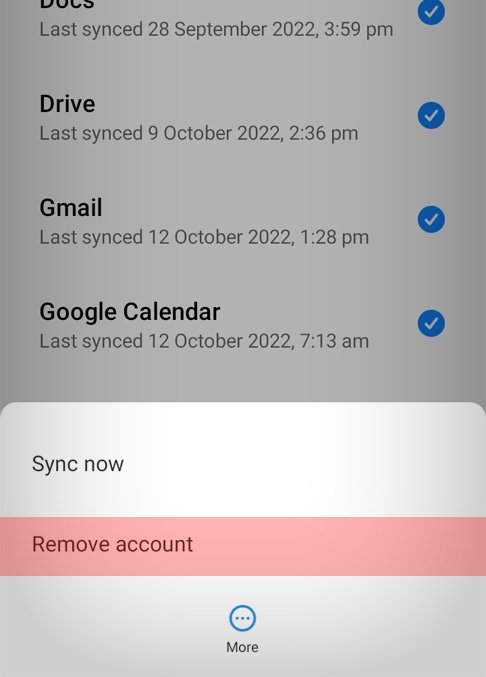 Sa prompt, pindutin ang Alisin ang account na button.
Sa prompt, pindutin ang Alisin ang account na button.
Sa iOS
I-tap ang icon ng iyong profile. Pindutin ang opsyon na Pamahalaan ang mga account sa device na ito . 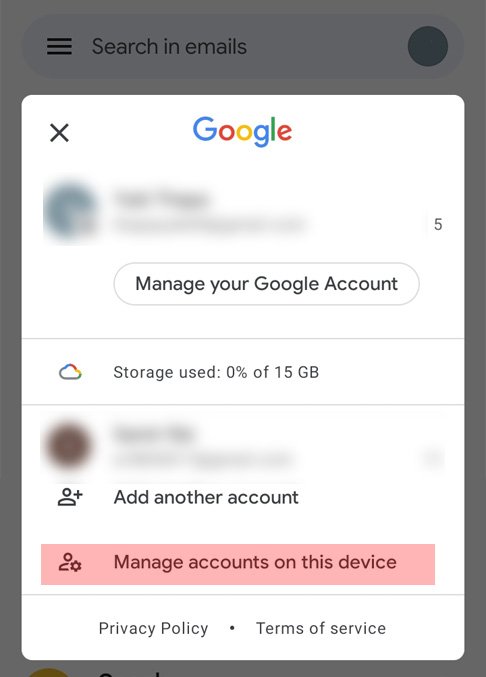
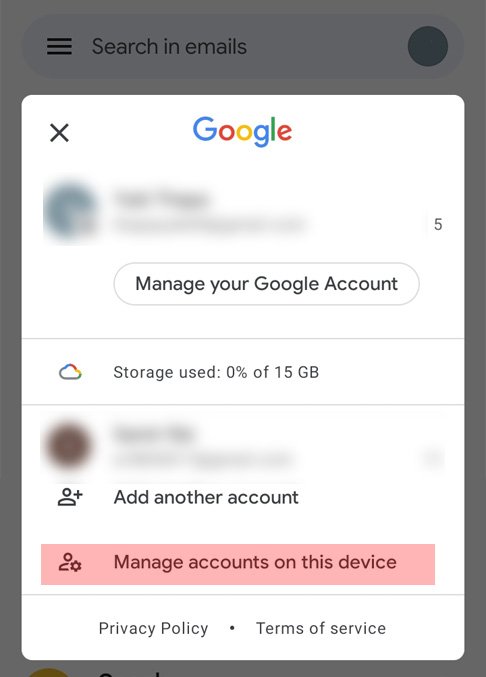 Magpatuloy sa pag-alis ng mga account sa pamamagitan ng pag-tap sa Alisin sa device na ito button sa ang kaukulang account.
Magpatuloy sa pag-alis ng mga account sa pamamagitan ng pag-tap sa Alisin sa device na ito button sa ang kaukulang account. 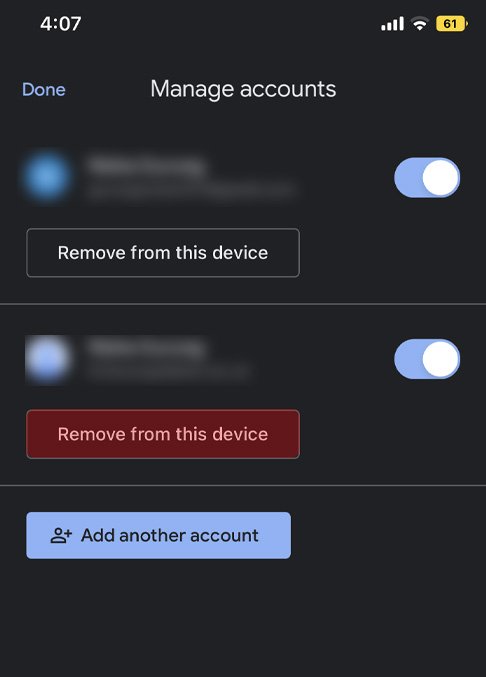
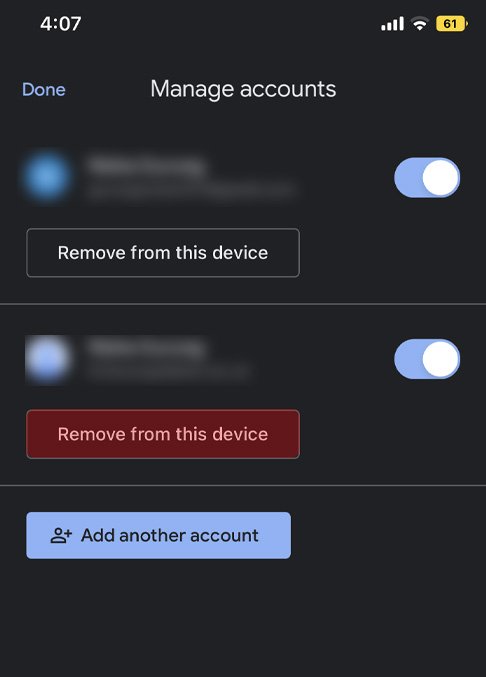 I-tap Tapos na pagkatapos mong alisin ang account.
I-tap Tapos na pagkatapos mong alisin ang account.